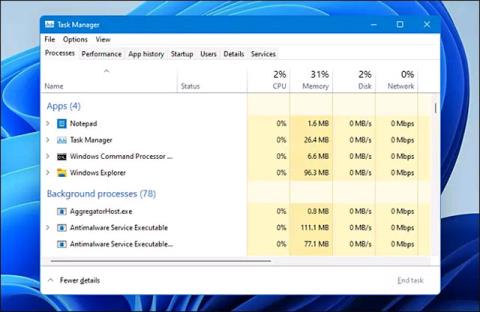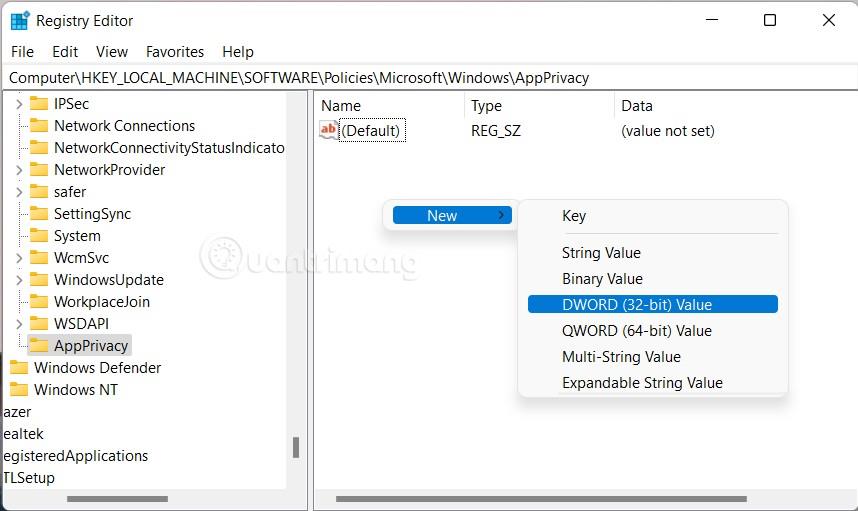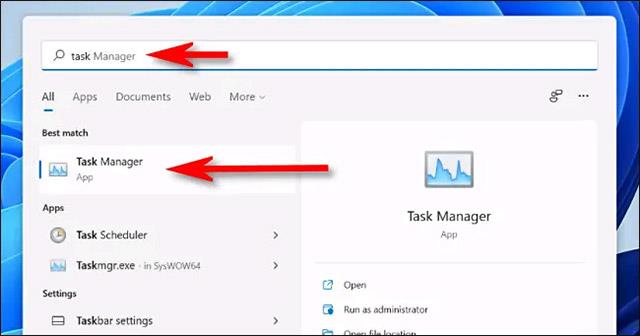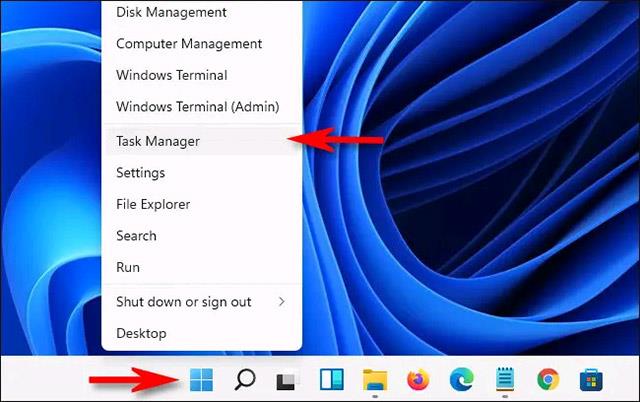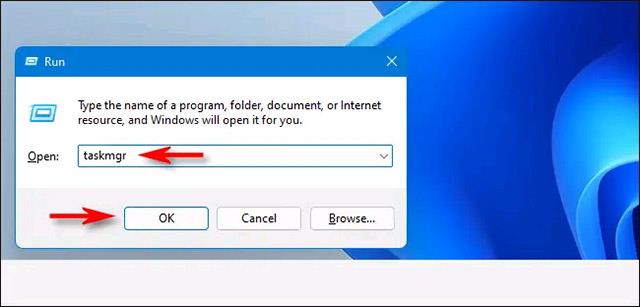Í Windows 11 hefur Task Manager fengið ýmsar endurbætur, bæði hvað varðar viðmót og eiginleika. Til dæmis, hingað til hafa Windows notendur almennt haft þann vana að ræsa Task Manager með því að hægrismella á verkefnastikuna og velja samsvarandi valmöguleika. Með Windows 11, þetta hefur breyst aðeins, þú munt hafa fleiri leiðir til að fá aðgang að Task Manager.
Hvort sem þú ert að leita að bilanaleit eða einfaldlega fylgjast með kerfisauðlindum þínum, þá eru hér 6 mismunandi aðferðir til að ræsa Task Manager í Windows 11.
Ýttu á Ctrl + Shift + Escape
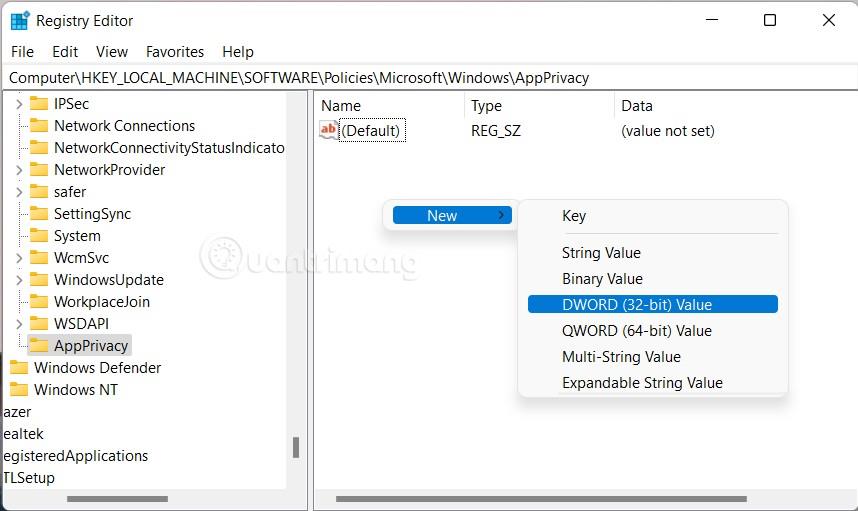
Möguleikinn á að ræsa Task Manager með flýtilykla er enn studdur í Windows 11. Ýttu bara á Ctrl + Shift + Escape á lyklaborðinu þínu og Task Manager birtist strax á skjánum.
Leitaðu í Start valmyndinni
Þú getur líka opnað Start valmyndina og leitað að lykilorðinu „ Task Manager “. Þú munt sjá samsvarandi niðurstöðu skilað strax í fyrstu línu. Smelltu á Task Manager táknið til að ræsa tólið.
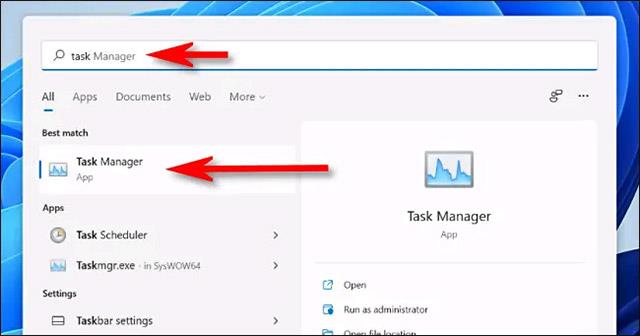
Hægri smelltu á Start hnappinn
Ef þú vilt ekki nota lyklaborðið til að ræsa Task Manager geturðu hægrismellt á Start hnappinn á verkefnastikunni þinni. Í valmyndinni sem birtist (venjulega kallað „valdnotendavalmynd“), veldu „T ask Manager “ og tólið opnast strax.
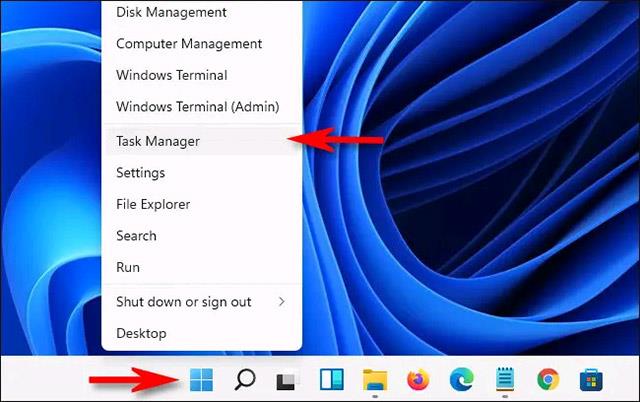
Notaðu Command Prompt
Ef þú vilt ræsa Task Manager á „fagmannlegri“ hátt geturðu líka notað skipanalínutólið.
Þegar skipanavísunarglugginn opnast skaltu slá inn skipunina taskmgrá auðri línu og ýta á Enter. Verkefnastjóri opnast strax.
Notaðu Run gluggann
Svipað og Command Prompt geturðu líka keyrt Task Manager frá Windows Run. Ýttu á Windows + R til að opna Run gluggann og sláðu inn leitarorðið " taskmgr ", smelltu síðan á " OK " eða ýttu á Enter. Verkefnastjóri opnast strax.
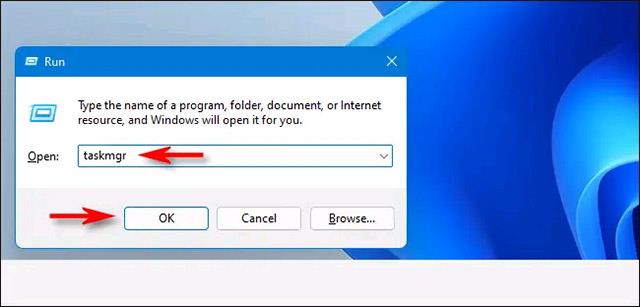
Ýttu á Ctrl + Alt + Delete
Og að lokum, ef allir ofangreindir valkostir henta þér ekki, geturðu líka fengið aðgang að Task Manager frá Ctrl + Alt + Delete skjánum. Eftir að hafa ýtt á Ctrl + Alt + Delete á lyklaborðinu muntu sjá svartan skjá með nokkrum valkostum í miðjunni. Smelltu á " Task Manager " og verkefnastjórinn opnast.